コンピュータがホットスポットに接続されているのにインターネットにアクセスできない場合はどうすればよいですか?
コンピュータのホットスポットは接続されているが、インターネットにアクセスできない問題の解決策: 1. コンピュータのデスクトップの右下隅にある [ネットワーク接続] をクリックして、ネットワーク共有センターに入ります; 2. [ワイヤレス ネットワーク接続] をクリックします。ネットワーク センターの右側にあるオプション; 3. [診断] をクリックすると、ツールが診断ページに入ります; 4. コンピューター接続ホットスポットの問題を自動的に診断します; 5. プロパティ パネルに戻り、左下隅の [プロパティ] をクリックして、コンピュータのプロパティ オプションを入力します; 6. [インターネット プロトコル バージョン 4] をダブルクリックして、DNS 設定ページに入ります; 7. [IP 設定] 列で、IP アドレスを自動的に取得し、インターネットにアクセスするための DNS アドレスを自動的に取得するように設定します。

このチュートリアルの動作環境: Windows 10 システム、DELL G3 コンピューター。
ワイヤレス ネットワークが存在しない状況に遭遇した場合、通常は携帯電話を使用してホットスポットをオンにし、ラップトップをインターネットに接続します。しかし、そのような信号は通常不安定です。繋がらないこともあります。今日は、編集者がコンピューターのホットスポットに接続しているのにインターネットにアクセスできない方法についてのチュートリアルを提供しました。
1. 携帯電話のホットスポットをオンにした後、コンピュータを使用してモバイル ホットスポットに接続します。ほとんどのコンピュータはインターネットにアクセスできます。インターネットにアクセスできないという問題がある場合は、右クリックしてくださいコンピュータのデスクトップの右下隅にあるネットワーク接続アイコン。表示される列をクリックしてネットワーク共有センターに入ります。

#2. ネットワーク センターの右側にあるワイヤレス ネットワーク接続オプションをクリックします。
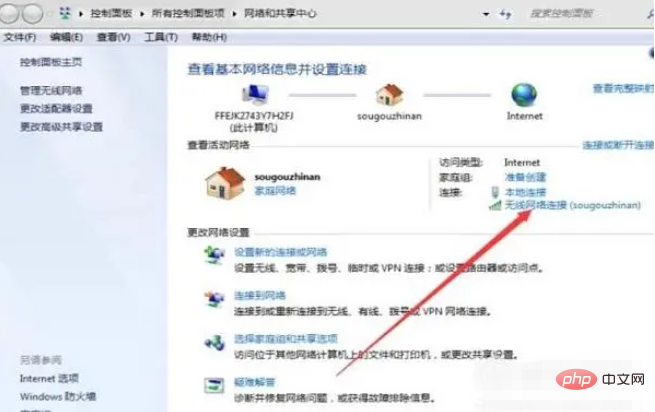
#3. 表示される列の下の診断ツールをクリックして、診断ページに入ります。

#4. 次に、準備ツールがコンピューター接続ホットスポットの問題を自動的に診断します。
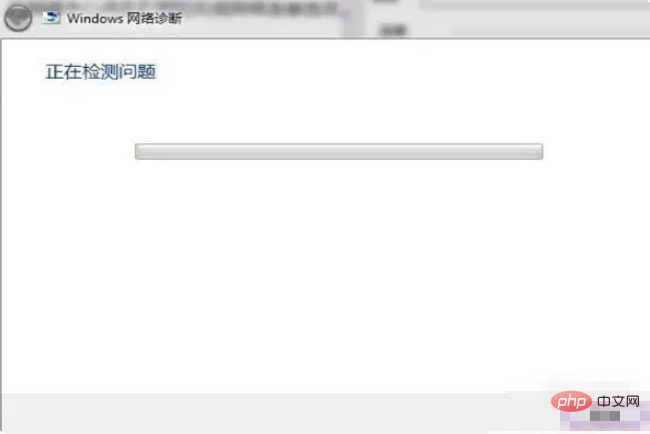
#5. 次に、プロパティ パネルに戻り、左下隅の [プロパティ] をクリックして、コンピュータのプロパティ オプションを入力します。

#6. プロパティ オプション パネルで [インターネット プロトコル バージョン 4] をダブルクリックして、DNS 設定ページに入ります。
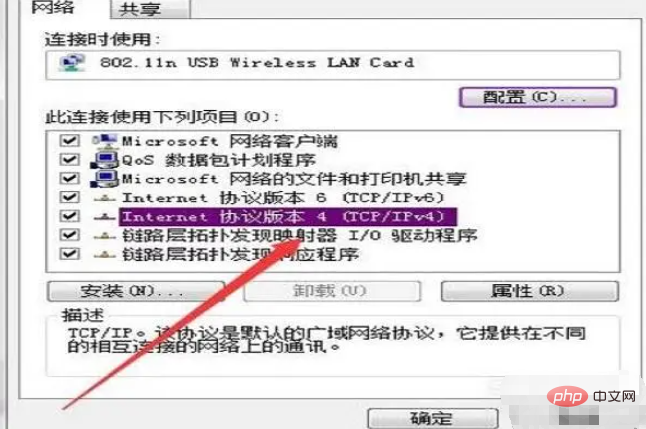
#7. IP 設定バーで、IP アドレスを自動的に取得するように設定し、DNS アドレスを自動的に取得するように設定します。セットアップ後、下の [OK] をクリックしてオンラインにします。
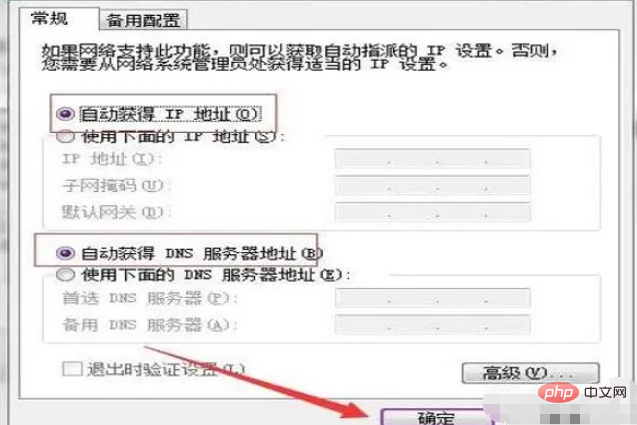
#ホットスポットに接続した後、コンピューターがインターネットにアクセスできないのはなぜですか?
ホットスポットに接続した後もコンピューターがインターネットにアクセスできないのはなぜですか?ホットスポットに接続しています。これは、接続しているコンピュータがインターネット サービスを提供できないことを意味します。つまり、ホットスポットのトラフィックが十分ではなくなり、コンピュータにインターネット サービスを提供し続ける方法がありません。そのため、ホットスポット パッケージでトラフィックを購入して増やす必要があります。量は使用するには十分です。 コンピューターが常にモバイル ホットスポットから自動的に切断される理由は何ですか?1. モバイル ホットスポットに接続時間または 1 回のトラフィック制限が設定されているため、接続が切断される可能性があります。期限切れになるか、トラフィック制限を過ぎると、電話機は自動的にネットワークから切断されます。 解決策: 携帯電話のホットスポット設定を変更するだけです。 2. コンピュータのネットワーク アダプタで「電力を節約するためにコンピュータでこのデバイスの電源をオフにできるようにする」機能がオンになっている可能性があり、一定期間使用しないとコンピュータが自動的にネットワークから切断されます。使用済み。 解決策: このコンピュータを右クリックし、ポップアップ メニューの [プロパティ] オプションをクリックして、[デバイス マネージャ]、[ネットワーク アダプタ]、および接続先の [プロパティ] オプションを開きます。ネットワークに接続し、プロパティ インターフェイスで [電源管理] オプションをクリックし、最後に [電力を節約するためにコンピュータでこのデバイスの電源をオフにできるようにする] 機能をオフにします。コンピュータが自動スリープ機能を設定しているため、コンピュータがスリープ状態になった後にネットワークがシャットダウンします。自動的に切断されました。解決策: コンピュータの [Windows 設定]、[システム]、[電源とスリープ] を開きます。オプションを順番に変更し、スリープ時間を「なし」に変更します。以上がコンピュータがホットスポットに接続されているのにインターネットにアクセスできない場合はどうすればよいですか?の詳細内容です。詳細については、PHP 中国語 Web サイトの他の関連記事を参照してください。

ホットAIツール

Undresser.AI Undress
リアルなヌード写真を作成する AI 搭載アプリ

AI Clothes Remover
写真から衣服を削除するオンライン AI ツール。

Undress AI Tool
脱衣画像を無料で

Clothoff.io
AI衣類リムーバー

Video Face Swap
完全無料の AI 顔交換ツールを使用して、あらゆるビデオの顔を簡単に交換できます。

人気の記事

ホットツール

メモ帳++7.3.1
使いやすく無料のコードエディター

SublimeText3 中国語版
中国語版、とても使いやすい

ゼンドスタジオ 13.0.1
強力な PHP 統合開発環境

ドリームウィーバー CS6
ビジュアル Web 開発ツール

SublimeText3 Mac版
神レベルのコード編集ソフト(SublimeText3)

ホットトピック
 7677
7677
 15
15
 1393
1393
 52
52
 1207
1207
 24
24
 91
91
 11
11
 個人用ホットスポットの範囲はどのくらいですか?
Aug 25, 2023 pm 03:22 PM
個人用ホットスポットの範囲はどのくらいですか?
Aug 25, 2023 pm 03:22 PM
パーソナルホットスポットの範囲は 30 メートル以内です。詳細な紹介: ホットスポットのカバー範囲は、無線信号の伝送距離、障害物の影響、その他の要因によって異なります。理想的な環境下では、ワイヤレス信号の伝送距離は数百メートル以上に達することがあります。ただし、実際には、さまざまな干渉や障害物の存在により、ワイヤレス ネットワークのカバー範囲は通常短くなります。無線ネットワークの到達範囲を拡大するには、高出力の無線ルーターを使用する、アンテナの方向を調整する、無線中継器や無線延長器を使用するなどの対策を講じることができます。
 Windows 11 でモバイル ホットスポットを作成する方法
Apr 17, 2023 pm 06:22 PM
Windows 11 でモバイル ホットスポットを作成する方法
Apr 17, 2023 pm 06:22 PM
もちろん、Android スマートフォンと Windows 11 PC の間でモバイル インターネットを共有すると、特に Wi-Fi が利用できない場合に便利です。したがって、他のオプションが登場したばかりのときに、モバイル インターネットを Windows デバイスと共有する方法を知っておくと非常に便利です。 Wi-Fi が利用できないときに iPhone が Mac に接続できるのと同じように、Android デバイスを使用すると、ユーザーはスマートフォンのインターネット接続を USB および Bluetooth 経由で Windows ラップトップに接続できます。私たちの多くにとって、携帯電話と PC をケーブルで接続するという選択肢はなく、Bluetooth 経由でインターネットに接続するのは遅い場合があります。さあ、スマホを使ってWを作ろう
 iPad を iPhone の個人用ホットスポットに自動的に接続する方法
Apr 24, 2023 am 10:10 AM
iPad を iPhone の個人用ホットスポットに自動的に接続する方法
Apr 24, 2023 am 10:10 AM
iPadを購入する際は、iPhoneのデータ容量が無制限だったり、iPadの使用頻度がiPhoneに比べて低かったりするため、Wi-Fi版のiPadモデルを購入すると思いますが、屋外で使用する場合は、実際には手動で接続する必要はありません。 1 つだけ簡単な設定で、iPad が iPhone のネットワークに自動的に接続できます。まず設定に入り、Wi-Fiに移動して、「ホットスポットに自動的に参加する」をオンにして「自動」を選択します。
 Deepseekの深い思考とオンライン検索は何を意味しますか
Feb 19, 2025 pm 04:09 PM
Deepseekの深い思考とオンライン検索は何を意味しますか
Feb 19, 2025 pm 04:09 PM
Deepseekaiツール詳細分析:ディープ思考とネットワーク検索機能詳細説明Deepseekは、強力なAIインテリジェントインタラクティブツールです。このツール。 Deepseekのコア機能の解釈:DeepShinking:Deepseekの「深い思考」関数は単純な情報検索ではありませんが、複雑な問題の多次元および構造化分析を実施するための巨大な事前訓練を受けた知識ベースと強力な論理的推論能力に基づいています。人間の思考パターンをシミュレートし、論理的に厳格で整理された回答を効率的かつ包括的に提供し、感情的な偏見を効果的に回避できます。インターネット検索:「インターネット検索」機能
 Windows 7 システムでホットスポットを開く方法に関するステップバイステップのチュートリアル
Jul 14, 2023 pm 07:29 PM
Windows 7 システムでホットスポットを開く方法に関するステップバイステップのチュートリアル
Jul 14, 2023 pm 07:29 PM
win7 システムでは、他のユーザーが接続できるようにホットスポットを設定できます。携帯電話にトラフィックがない場合は接続できますが、コンピューターのホットスポットの設定方法がわからない人が多いです。 Windows7 システムでは? 詳細なステップバイステップのチュートリアルを見てみましょう。 1. まず、タスクバーの左下隅にある検索機能で「CMD」を検索します。検索結果で CMD プログラムを見つけたら、マウスを右クリックして「管理者として実行」を選択します。 2. 次に、「」と入力します。 netshwlansethostednetworkmode=allowssid=4Gtestkey=12345678 "Command を押して Enter キーを押します。ssid はワイヤレス ネットワーク名、key はワイヤレス ネットワークのパスワードです。
 Apple 15 ホットスポットのアクティベーション チュートリアル
Mar 08, 2024 pm 04:20 PM
Apple 15 ホットスポットのアクティベーション チュートリアル
Mar 08, 2024 pm 04:20 PM
iPhone 15 ユーザーがホットスポットをオンにするのは非常に簡単で、コントロール センターで直接ホットスポットをオンにすることも、設定で個人用ホットスポットを確認した後にホットスポット オプションを開いてみることもできます。 iPhone 15 でホットスポットを開く方法: コントロール センターと設定で開きます 1. ユーザーは、コントロール センターで画面を下にスワイプし、左上隅にあるネットワークの四角形を長押しして、詳細インターフェイスに入り、個人用ホットスポットを開きます。 2. 電話設定オプションを入力し、個人用ホットスポット オプションまでスライドして、クリックして入力します。 3. [他のユーザーの参加を許可する] 列の右側にあるスライダーをクリックして、ワイヤレス ネットワーク共有サービスを開始します。 4. 個人用ホットスポットのパスワードを設定するセキュリティ保護を強化するために、ユーザーに数字と文字を含めることをお勧めします。 5. 他のユーザーが見つけてアクセスしやすいように、最大互換性オプションを必ずオンにすることをお勧めします。
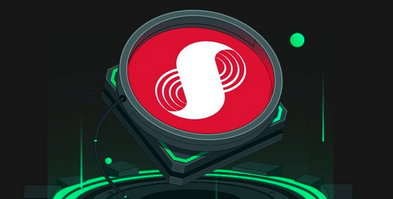 SUPRAコインの弱気相場はいつ来るのか?
Dec 09, 2024 am 11:46 AM
SUPRAコインの弱気相場はいつ来るのか?
Dec 09, 2024 am 11:46 AM
SUPRA コインの弱気相場の時期を正確に予測することは困難ですが、市場全体のセンチメント、競合他社の業績、技術指標、規制政策などの要因が価格変動に影響を与えます。投資家は、保有して待つ、分散する、期待を下げる、ファンダメンタルズに焦点を当てる、専門家のアドバイスを求めるなど、弱気相場に備えるための措置を講じることができます。投資家が情報に基づいた意思決定を行うには、期間、売り戦略、注意すべきリスク、センチメント管理手法などの弱気市場の一般的な問題を理解することが重要です。
 Xiaomi 14の個人用ホットスポットをオフにする方法は?
Mar 18, 2024 am 11:07 AM
Xiaomi 14の個人用ホットスポットをオフにする方法は?
Mar 18, 2024 am 11:07 AM
ホットスポット機能は私たちの日常生活において重要な役割を果たしており、複数のデバイス間でネットワーク共有を実現するために頻繁に使用する必要があります。人気の携帯電話ブランドとして、Xiaomi Mi 14 のホットスポット機能はユーザーに愛されています。それでは、誰もがデータを合理的に利用できるように、Xiaomi 14 の個人用ホットスポットをオフにする方法を学びましょう。 Xiaomi 14の個人用ホットスポットをオフにする方法は? 1. 携帯電話の設定アプリを開きます 2. [個人用ホットスポット] オプションをクリックします 3. 個人用ホットスポット ページで、[ホットスポットをオフにする] ボタンを見つけてクリックし、Xiaomi 14 の個人用ホットスポットをオフにします。簡単な手順で、デバイスが不用意にネットワーク接続を共有することがなくなり、セキュリティとプライバシーが向上します。同時に、個人用ホットスポットをオフにすると、バッテリー寿命を節約し、不要な通信を減らすこともできます。



